Una de las mejores cosas de Steam es que casi siempre puedes descargar tus juegos a la velocidad máxima de tu conexión a Internet. Si tiene una conexión a Internet de alta velocidad, generalmente puede permitir que Steam descargue sus juegos lo más rápido posible y continúe usando su Internet para otras cosas al mismo tiempo. Sin embargo, si su conexión a Internet es relativamente lenta, su experiencia no suele ser tan buena.
Con Internet lento, Steam siempre se descarga lo más rápido posible, pero eso no deja velocidades de descarga para nada más. Por ejemplo, si desea transmitir un video mientras espera a que se descargue su juego, es posible que no pueda hacerlo porque Steam usa toda su velocidad de Internet.
La respuesta a este problema es poner un límite a la velocidad de descarga de Steam. Puede limitar las velocidades de descarga de Steam desde la configuración de Steam.
Para abrir la configuración de Steam, haga clic en «Steam» en la esquina superior izquierda de la ventana principal de Steam, luego haga clic en «Configuración» en el menú desplegable.
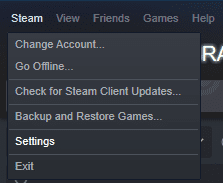 Haga clic en «Steam» en la esquina superior izquierda de la ventana principal de Steam, luego haga clic en «Configuración» en el menú desplegable.
Haga clic en «Steam» en la esquina superior izquierda de la ventana principal de Steam, luego haga clic en «Configuración» en el menú desplegable.
Una vez, en la configuración, vaya a la pestaña «Descargas». Para aplicar la aceleración de descarga, haga clic en la lista desplegable denominada «Limitar el ancho de banda a». Puede elegir entre un rango de valores entre 128 Kbps y 200 Mbps.
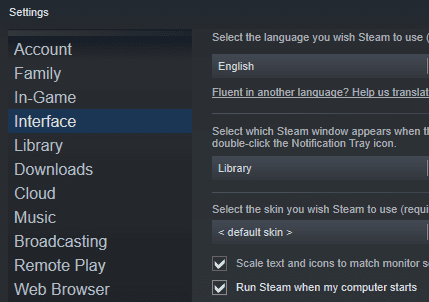 Marque la casilla junto a «Ejecutar Steam cuando inicie mi computadora» para que Steam se inicie automáticamente al iniciarse.
Marque la casilla junto a «Ejecutar Steam cuando inicie mi computadora» para que Steam se inicie automáticamente al iniciarse.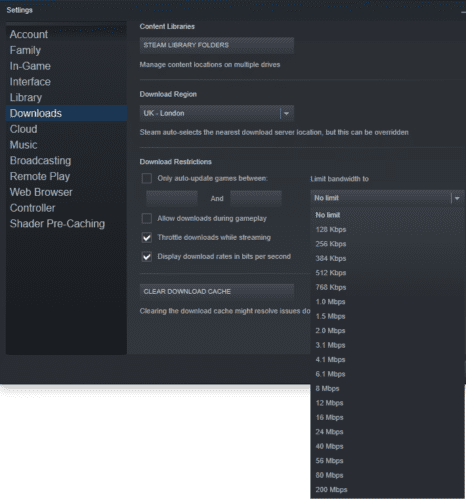 En la pestaña Descargas de la configuración de Steam, seleccione un valor de la lista desplegable con la etiqueta «Limitar ancho de banda a».
En la pestaña Descargas de la configuración de Steam, seleccione un valor de la lista desplegable con la etiqueta «Limitar ancho de banda a».
Si está intentando utilizar Internet en segundo plano mientras descarga juegos, puede reducir la velocidad de descarga de Steam con este método. Obviamente, limitar la velocidad de descarga de Steam aumentará el tiempo que le tomará a tu juego completar la descarga, pero para compensar eso, podrás usar tu Internet mientras esperas.